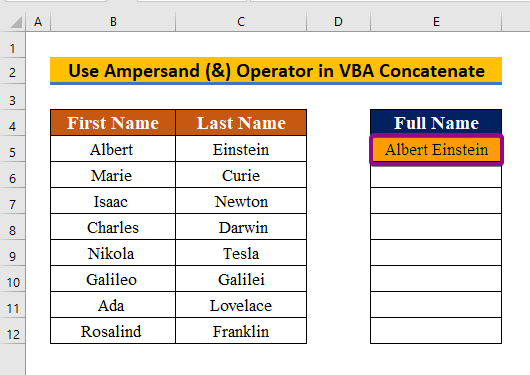সুচিপত্র
এক্সেলে, কনক্যাটেনেশন হল দুটি স্ট্রিংকে একসাথে যুক্ত করে একটি একক স্ট্রিং তৈরি করার প্রক্রিয়া। সহজভাবে বললে, যদি আমাদের একটি কলামে প্রথম নাম এবং অন্য কলামে শেষ নামের একটি টেবিল থাকে, তাহলে আমরা একটি বিভক্ত সেকেন্ডে একটি একক কক্ষে একত্রিত করতে এবং একত্রিত করার জন্য সংযুক্তকরণ পদ্ধতি ব্যবহার করতে পারি। এক্সেলে, আমাদের CONCATENATE () নামে একটি ফাংশন রয়েছে যা আমাদের এই সংমিশ্রণটি করতে দেয়। যাইহোক, VBA -এ, এই ধরনের ফাংশন অনুমোদিত নয়। আমরা VBA কোডে CONCATENATE () ব্যবহার করতে পারি না কারণ এটি কাজ করবে না। কারণ VBA বিল্ট-ইন ফাংশন নেই এবং আমরা স্প্রেডশীট ফাংশন ব্যবহার করতে পারি না। সুতরাং, এই পাঠটি আপনাকে দেখাবে কিভাবে এক্সেলে একাধিক সেল, কলাম এবং সারি একত্রিত করতে VBA কনকেটনেট ব্যবহার করতে হয়।
অনুশীলন ওয়ার্কবুক ডাউনলোড করুন
এই অনুশীলন ওয়ার্কবুকটি ডাউনলোড করুন আপনি যখন এই নিবন্ধটি পড়ছেন তখন ব্যায়াম করুন।
VBA Concatenate Function.xlsm
VBA কনক্যাটেনেট ফাংশনের ভূমিকা
যেমন আমাদের আছে উল্লেখ করা হয়েছে যে VBA কনক্যাটেনেটের জন্য এক্সেলের কোনো অন্তর্নির্মিত ফাংশন নেই, তবে আমরা অপারেটরদের সাথে বিভিন্ন স্ট্রিংকে একত্রিত করে এটিকে একটি ফাংশন হিসাবে কাজ করতে পারি। এখানে আমরা ampersand (&) আমাদের অপারেটর হিসাবে ব্যবহার করি।
⟴ সিনট্যাক্স
স্ট্রিং1 = “ প্রথম পাঠ্য”<9
স্ট্রিং2 = “ দ্বিতীয় পাঠ্য”
⟴ রিটার্ন ভ্যালু
রিটার্ন_মান = স্ট্রিং১ & স্ট্রিং2
4 ভিবিএ কনক্যাটেনেটের বিভিন্ন ব্যবহারএক্সেলের ফাংশন
এখানে, আমরা সংযুক্ত প্রক্রিয়াটি সম্পাদন করতে 4টি ভিন্ন পদ্ধতি ব্যবহার করব। এটি অর্জনের জন্য আমরা VBA কোডের সংমিশ্রণে বিভিন্ন অপারেটর প্রয়োগ করব।
1. ভিবিএ কনক্যাটেনেট
তে যেমন দেখানো হয়েছে সেগুলিতে যোগ দিতে অ্যাম্পারস্যান্ড (&) অপারেটর ব্যবহার করুন নীচের স্ক্রিনশটটিতে, আমাদের কাছে একটি দুই-কলামের ডেটা সংগ্রহ রয়েছে যার একটি কলামে প্রথম নাম এবং অন্যটিতে শেষ নাম রয়েছে। দুটি কলাম একত্রিত করে, আমরা এখন পুরো নাম পেতে পারি। যেহেতু VBA সংশ্লিষ্টকরণের জন্য কোনো অন্তর্নির্মিত পদ্ধতি নেই, তাই আমরা অ্যাম্পারস্যান্ড (&) অপারেটর ব্যবহার করব যা নীচের নির্দেশাবলীতে বিস্তারিত আছে।
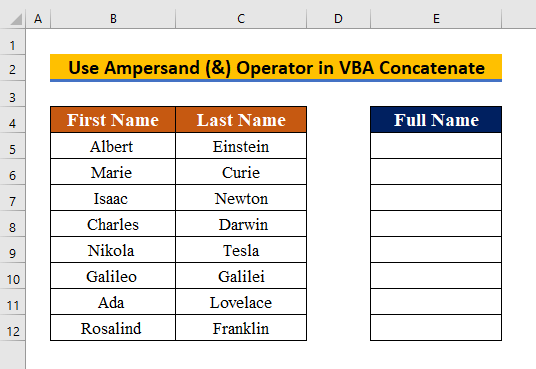
ধাপ 1:
- প্রথমে, টিপুন Alt + F11 খুলতে ম্যাক্রো-সক্ষম ওয়ার্কশীট।
- তারপর, ক্লিক করুন
- নির্বাচন করুন মডিউল ।

ধাপ 2:
- দুটি কক্ষকে একটিতে একত্রিত করতে, নিম্নলিখিত VBA
2087
অনুলিপি করুন এবং পেস্ট করুন এখানে,
- স্ট্রিং1 = কোষ(5, 2)।মান হল প্রথম ঘরের অবস্থান B5 , সারি 5, এবং কলাম 2 ।
- স্ট্রিং2 = কোষ(5, 3)।মান হল দ্বিতীয় ঘরের অবস্থান C5 , সারি 5, এবং কলাম 3 ।
- কোষ(5, 5)।মান = স্ট্রিং1 & স্ট্রিং2 হল ফলাফলের ঘরের অবস্থান E5 , সারি 5 এবং কলাম 5 ।
- স্ট্রিং1 & String2 এম্পারস্যান্ড (&)
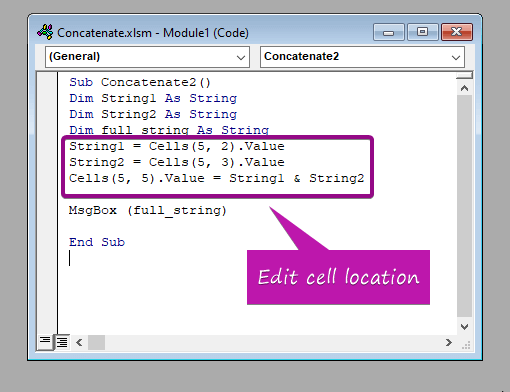
পদক্ষেপ দ্বারা যুক্ত দুটি স্ট্রিং3:
- সংরক্ষণ করুন এবং প্রোগ্রামটি চালানোর জন্য F5 টিপুন।
অতএব, আপনি এ ফলাফল পাবেন। আপনার বর্তমান ওয়ার্কশীটের E5 কক্ষ।
পদক্ষেপ 4:
- অনুসরণ করুন এবং এর জন্য ধাপগুলি পুনরাবৃত্তি করুন বিশ্রাম সেল করুন এবং নীচের ছবিতে দেখানো ফলাফলগুলি পান৷

আরো পড়ুন: এক্সেলে VBA StrComp কীভাবে ব্যবহার করবেন ( 5টি সাধারণ উদাহরণ)
2. VBA কনক্যাটেনেটে সেলগুলিতে যোগদানের জন্য প্লাস (+) অপারেটর ব্যবহার করুন
আগের বিভাগে যেমন বর্ণনা করা হয়েছে, আমরা অ্যাম্পারস্যান্ড (&) ব্যবহার করেছি ;) অপারেটর কোষের স্ট্রিংগুলিতে যোগ দিতে। আপনি অ্যাম্পারস্যান্ড (&) অপারেটরের পরিবর্তে যোগ (+) সাইন ইন প্রয়োগ করে একই ফলাফল পেতে পারেন। এটি সম্পন্ন করতে এই ধাপগুলি অনুসরণ করুন৷

পদক্ষেপ 1:
- খুলতে ম্যাক্রো এক্সেল এ, Alt + F11 টিপুন।
- ক্লিক করুন Insert এবং নির্বাচন করুন
- প্রোগ্রাম পেজ খোলার পর, পেস্ট করুন নিম্নলিখিত VBA
5473
এখানে,
- সেল(5, 5)।মান = স্ট্রিং1 + স্ট্রিং2 এই লাইনটি আমরা অ্যাম্পারস্যান্ড (&)

ধাপ 2 এর পরিবর্তে প্লাস (+) চিহ্ন ব্যবহার করি :
- পেস্ট করার পরে, প্রোগ্রামটি চালানোর জন্য সংরক্ষণ করুন এবং F5 চাপুন। ফলস্বরূপ, আপনি ঘরে পরিবর্তন দেখতে পাবেন E5 .
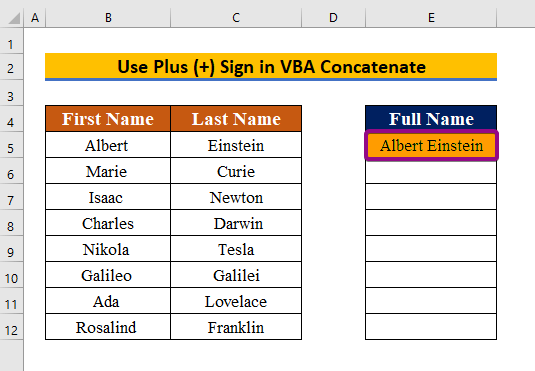
- চূড়ান্ত ফলাফল পেতে, পূর্ববর্তী ধাপগুলি আবার সম্পাদন করে প্রয়োজনীয় ঘরগুলি পূরণ করুন৷
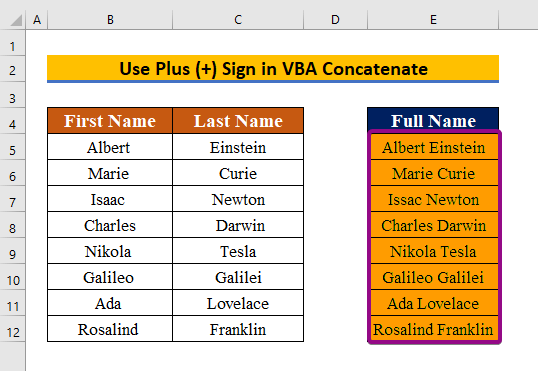
আরো পড়ুন: ভিবিএ StrConv ফাংশন কীভাবে ব্যবহার করবেন (5 উদাহরণ)
অনুরূপ রিডিং:
- এক্সেলের ভিবিএ-তে একটি সাবকে কীভাবে কল করবেন (৪টি উদাহরণ)
- ভিবিএ ফাংশনে একটি মান ফেরত দিন (উভয়) অ্যারে এবং নন-অ্যারে মান)
- এক্সেলে VBA ডিআইআর ফাংশন কীভাবে ব্যবহার করবেন (7 উদাহরণ)
- এক্সেলে VBA UCASE ফাংশন ব্যবহার করুন ( 4 উদাহরণ)
- ভিবিএতে InStr ফাংশন কীভাবে ব্যবহার করবেন (3টি উদাহরণ)
3. VBA কনক্যাটেনেট ব্যবহার করে একাধিক কলাম যুক্ত করুন
আগের দুটি পদ্ধতিতে, আমরা আলোচনা করেছি কিভাবে দুটি কোষকে একত্রিত করা যায়। যাইহোক, আমরা যদি পুরো কলামে এটি প্রয়োগ করতে চাই তবে একটি একটি যুক্ত করতে অনেক সময় লাগবে। এর জন্য VBA কোড দিয়ে কিভাবে একাধিক কলাম যোগ করতে হয় তা আমরা আপনাকে শেখাব।

ধাপ 1:
- প্রথমে, ম্যাক্রো খুলতে Alt + F11
- থেকে মডিউল টি চাপুন 1>ঢোকান ট্যাব
- তারপর, নিচের VBA
8554
এখানে,
- সহ পেস্ট করুন Worksheets(“Sheet3”) হল আপনার বর্তমান ওয়ার্কশীটের নাম।
- LastRow = .Cells(.Rows.Count, “B”)।End(xlUp)।Row হল প্রথম কলামের নাম।
- . রেঞ্জের সাথে(“E5:E” & LastRow) হল ফলাফল রিটার্ন সেল রেঞ্জ।
- ।সূত্র = “= B5&C5” হল যোগদানের সূত্ররেঞ্জের প্রথম কক্ষ।

ধাপ 2:
- তারপর, অবশেষে, সংরক্ষণ করুন এবং চাপুন F5 প্রোগ্রাম চালানোর জন্য৷
ফলে, আপনি সম্পূর্ণভাবে একটি কলামে ফলাফল পাবেন৷

আরো পড়ুন: কিভাবে এক্সেলে VBA Rnd ব্যবহার করবেন (4 পদ্ধতি)
4. VBA কনক্যাটেনেট ব্যবহার করে একাধিক সারি যোগদান করুন
একাধিক কলাম যোগ করার পাশাপাশি, আমরা আবেদন করতে পারি VBA কোড একাধিক সারিকে একের মধ্যে সংযুক্ত করতে। নীচের স্ক্রিনশট হিসাবে দেখানো হয়েছে, আমরা তিনটি সারিকে একটিতে সংযুক্ত করতে চাই। সারিগুলিকে সংযুক্ত করতে, নীচের সহজ ধাপগুলি অনুসরণ করুন৷
 ধাপ 1:
ধাপ 1:
- এক্সেলে ম্যাক্রো সক্রিয় করার জন্য, Alt + F11 টিপুন।
- তারপর, Insert থেকে মডিউল নির্বাচন করুন
- সংযুক্ত করতে সারি, VBA
6559
এখানে,
- Set SourceRange = Range(“B5:D5”) উৎস সেল পরিসর।
- পরিসীমা(“B8”)।মান = ট্রিম(i) হল রিটার্ন সেল নম্বর।

ধাপ 2:
- অবশেষে, প্রোগ্রামটি সংরক্ষণ করুন এবং চালানোর জন্য F5 চাপুন।
এভাবে , তিনটি সারি সমন্বিত চূড়ান্ত ফলাফল কক্ষে দেখানো হবে B8 ।
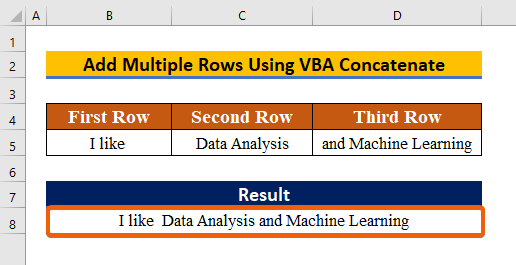
আরো পড়ুন: কীভাবে এক্সেলে শীর্ষ সারিগুলি দেখান (7 পদ্ধতি)
উপসংহার
সংক্ষেপে, আমি আশা করি যে এই পোস্টটি কীভাবে VBA কনকেটনেট ব্যবহার করতে হয় সে সম্পর্কে স্পষ্ট নির্দেশনা প্রদান করেছে বিভিন্ন উপায়ে এক্সেল। সবএই কৌশলগুলি আপনার ডেটাতে শেখা এবং ব্যবহার করা উচিত। অনুশীলন বই পরীক্ষা করুন এবং আপনার নতুন পাওয়া জ্ঞান ব্যবহার করুন. আপনার সদয় সমর্থনের কারণে, আমরা এই ধরনের কর্মশালা তৈরি চালিয়ে যেতে অনুপ্রাণিত হয়েছি।
আপনার কোনো প্রশ্ন থাকলে আমাদের সাথে যোগাযোগ করতে দ্বিধা করবেন না। অনুগ্রহ করে নীচের মন্তব্য এলাকায় আপনি কি মনে করেন তা আমাদের জানান।
Exceldemy টিম ক্রমাগত আপনার প্রশ্নের উত্তর দেবে।